以惠普笔记本系统U盘安装系统教程(详细步骤教你如何利用U盘为惠普笔记本安装操作系统)
![]() lee007
2025-05-15 15:43
190
lee007
2025-05-15 15:43
190
惠普笔记本是一款优秀的电脑品牌,然而有时我们可能需要重新安装操作系统来解决一些问题或升级系统。在这种情况下,使用U盘来安装系统是一种方便快捷的选择。本文将详细介绍如何使用U盘为惠普笔记本安装系统,帮助用户轻松完成安装过程。

1.确定系统要安装的版本
根据个人需求选择合适的操作系统版本,如Windows10Home或Pro版。
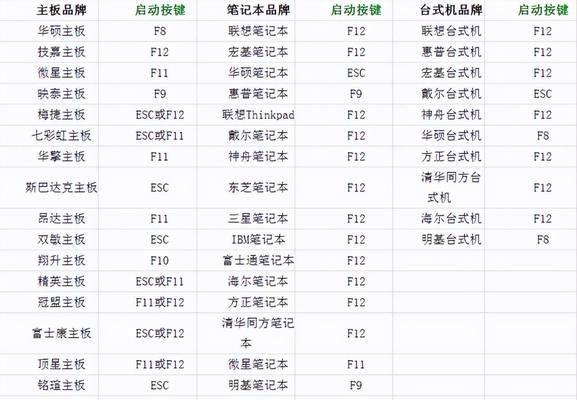
2.下载操作系统镜像文件
访问官方网站或可信赖的下载平台,下载对应版本的操作系统镜像文件。
3.准备一个可用的U盘
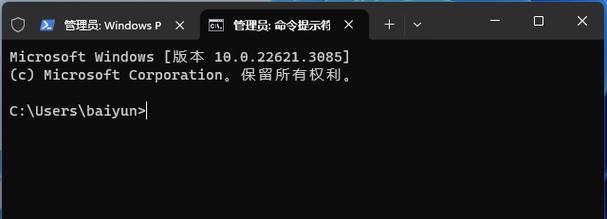
插入一个容量大于8GB的空白U盘,确保其数据已备份或无需保存。
4.格式化U盘
打开电脑资源管理器,右键点击U盘,选择“格式化”,确保文件系统为FAT32。
5.创建可引导的U盘
下载并运行Rufus软件,选择U盘和下载的操作系统镜像文件,点击“开始”创建可引导的U盘。
6.检查并修改BIOS设置
重启电脑,按下相应按键进入BIOS设置界面,确保启动顺序中U盘位于第一位。
7.插入U盘并重启电脑
将制作好的U盘插入惠普笔记本,重启电脑,并按下任意键以从U盘启动系统安装程序。
8.选择安装语言和时区
在系统安装界面中,选择合适的语言和时区,点击“下一步”。
9.接受许可协议并选择安装类型
阅读并接受许可协议,选择“自定义安装”以进行更多选项的配置。
10.分区和格式化磁盘
根据个人需求,选择将系统安装在哪个分区上,并进行磁盘格式化操作。
11.开始安装系统
点击“下一步”开始安装操作系统,耐心等待安装过程完成。
12.设置个人账户和密码
根据提示,设置个人账户和密码,确保账户安全。
13.安装驱动程序
安装完成系统后,根据需要安装相应的硬件驱动程序,以保证设备正常工作。
14.更新系统和软件
连接网络后,及时更新系统和软件,确保安全性和性能的提升。
15.配置个人偏好设置
根据个人喜好,调整系统设置,以获得更加舒适的使用体验。
通过本文的步骤,你可以轻松地利用U盘为惠普笔记本安装操作系统。无论是重新安装系统还是升级系统,这个教程都能帮助你完成。记得备份重要数据,并根据个人需求进行配置和更新,以确保系统的正常运行和良好的性能。
转载请注明来自装机之友,本文标题:《以惠普笔记本系统U盘安装系统教程(详细步骤教你如何利用U盘为惠普笔记本安装操作系统)》
标签:??????
- 最近发表
-
- 众筹技术的发展与应用(探索众筹技术在创新项目中的潜力与优势)
- 索尼a35评测(揭秘索尼a35的出色性能与创新功能)
- 教程(一步步教你如何在OS系统上安装Windows系统)
- 三星C7如何满足用户需求(性能强悍、拍照出色,三星C7为你带来全新体验)
- 魅族与红米(探究魅族和红米手机的质量表现,从性能到耐用性,一一剖析)
- ATA硬盘的优势和应用领域(了解ATA硬盘的工作原理和特点,及其在各个领域的应用)
- 电信福瑞卡——让你畅享通讯乐趣(一卡在手,通讯无忧;)
- 《以魔镜小d怎么样》(探索魔镜小d的功能与表现)
- 以CM新系统的卓越表现(革新管理方式,提升工作效率)
- 以惠普笔记本系统U盘安装系统教程(详细步骤教你如何利用U盘为惠普笔记本安装操作系统)

